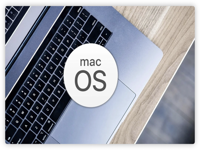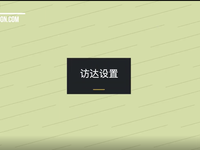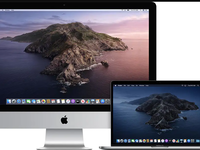今天就来跟大家介绍下如何打开macOS原生自带NTFS读写功能,让我们能够在Mac电脑上方便读写NTFS格式的文件系统,NTFS格式是比较常见的文件系统格式,那么在macOS上如何读写NTFS格式的文件系统呢。
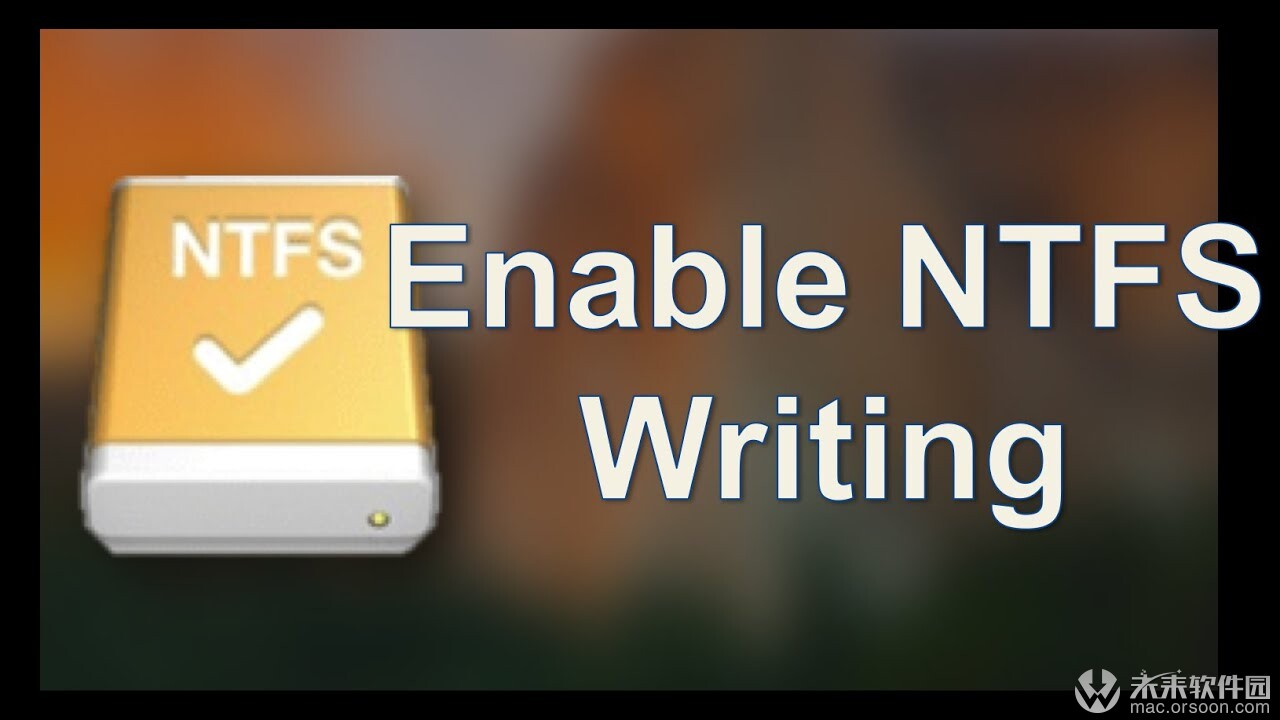
1、点击桌面,快捷键shift+command+G打开“前往”,输入/etc,敲回车
2、修改fstab这个文件。由于是系统目录,不用终端命令的情况下,不能直接修改:
复制hosts文件到桌面,把它重命名为fstab
然后右键已重新命名的fstab文件—>打开方式—>文本编辑->写入如下内容
LABEL=My\040Passport none ntfs rw,auto,nobrowse
LABEL=移动硬盘001 none ntfs rw,auto,nobrowse
LABEL=移动硬盘002 none ntfs rw,auto,nobrowse
接着按command + S 保存文件,复制/直接拖回原文件夹(/etc这里),此步可能需要输入密码。
备注:
My\040Passport、移动硬盘001、移动硬盘002 分别代表我的几个移动硬盘的名字
特别注意:移动硬盘的名字带有空格,My\040Passport, \040的意思是代替空格键。
Ntfs rw:表示把这个分区挂载为可读写的NTFS格式(r-> read,w->write)
Nobrowse:代表了在finder里不显示这个分区,这个选项非常重要,如果不打开的话,挂载是不会成功的,打开了,在桌面和Finder/访达的侧栏,都看不到,接着往下看。
3、shift+command+G打开“前往”,进 入/Volume目录,插入你的移动硬盘,看到你的移动硬盘就算成功了。拖动移动硬盘,固定到Finder左边边栏,即可方便以后每次使用。